python环境变量配置win 如何在Windows系统中配置Python环境变量
在Windows系统中配置Python环境变量是非常重要的一步,它可以让我们在任何地方都能够方便地运行Python程序,通过正确配置环境变量,我们可以直接在命令行中输入Python命令,而不需要每次都指定Python的安装路径。接下来让我们一起来了解如何在Windows系统中配置Python环境变量。
目录一、修改python.exe程序1、找你的python2.x解释器安装的位置。2、找到python3.x解释器安装的位置。二、添加环境变量1、在电脑搜索框:搜索环境变量2、点击进入3、直接给系统变量加4、点击新建5、python2的路径: c:/apps/python/python2 python3路径: c:/apps/python/python36、把路径添加进去后,点击确认。三、检测:当我们在自己电脑上同时安装了python2.x和python3.x版本的解释器的时候,就需要对环境变量的配置进行一定的修改。
【大概解释一下,我对环境变量的理解】
1、配置环境变量,就是让我们在cmd的任何一个目录下都访问到相应的程序。
2、如:配置了mysql环境变量后,我们要使用mysql的时候。在cmd中任何目录下,执行mysql -uroot -p 密码,就可以登录到本地mysql数据库。
3、对于python解释器,我们在cmd目录下输入python,就是先从环境变量中的目录下去找,是否有python.exe程序存在,有就是操作该程序【如果环境变量中的目录下有多个python.exe,只会找第一个,这就是为什么要设置python2和python3来区分的原因了。】
具体操作:
一、修改python.exe程序 1、找你的python2.x解释器安装的位置。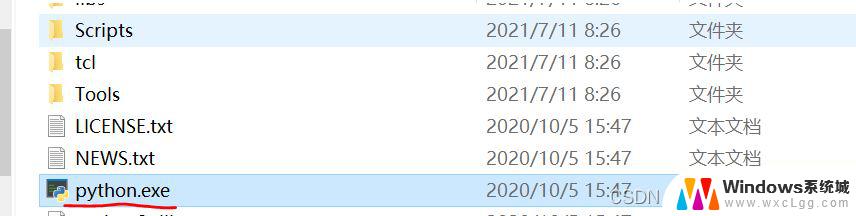
将python.exe复制一份,改名成python2.exe,原来python.exe一般不需要删除。
把文件路径保存下来:c:/apps/python/python2
2、找到python3.x解释器安装的位置。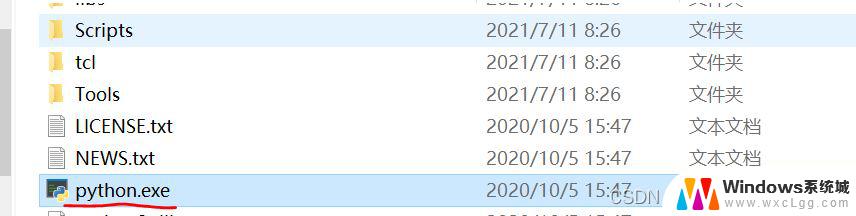
将python.exe复制一份,改名为python3.exe 原来的python.exe也不要删除。
把此文件路径保存下来:假设是c:/apps/python/python39
二、添加环境变量 1、在电脑搜索框:搜索环境变量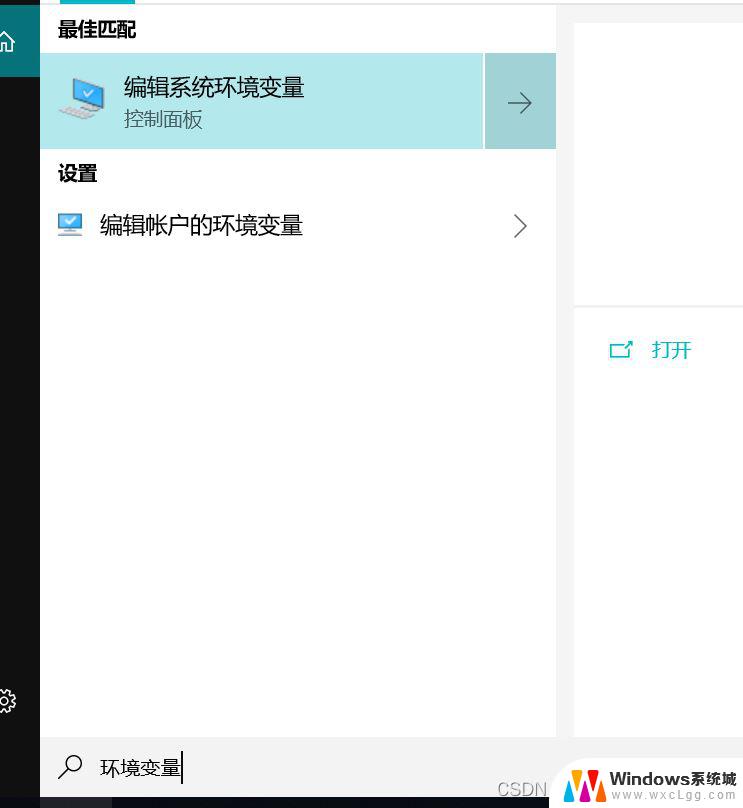
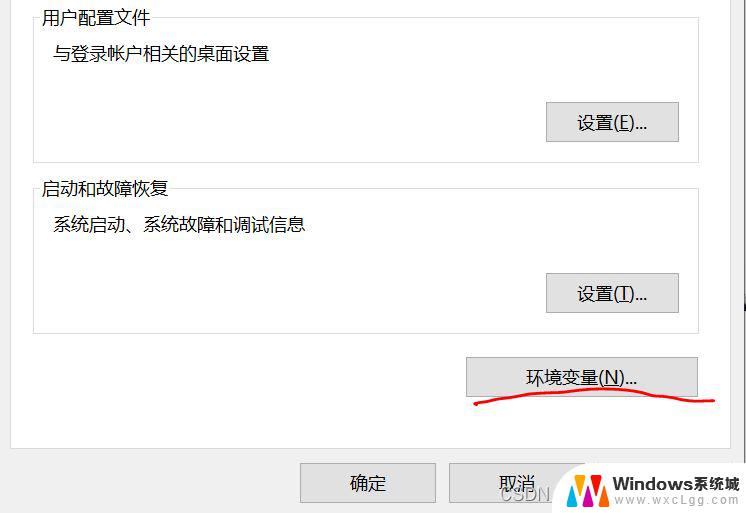
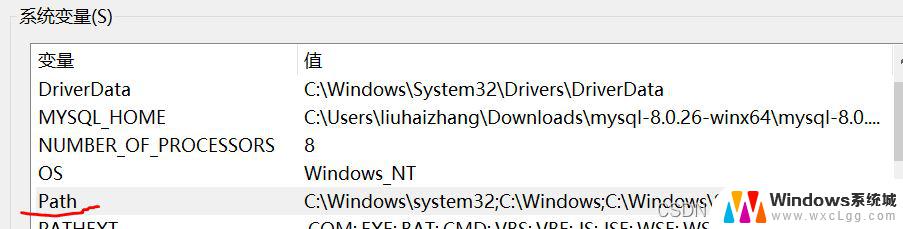
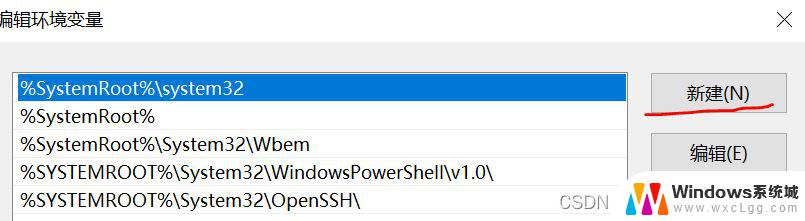
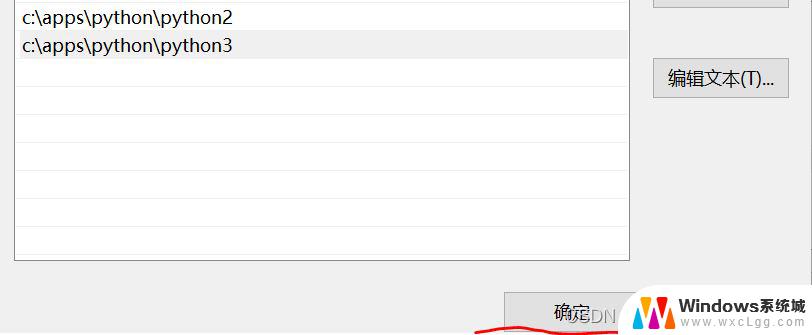
进入cmd中:
1、输入 python2 查看版本是不是pyhton2.x版本
2、输入 python3 查看版本是不是python3.x版本
拓展:如果电脑中同时安装python3.79和python3.9.0版本的解释器,该如何设置?【未配置虚拟环境】
你只要记住,当你在cmd输入python的时候,电脑是进行如下操作的。
1、电脑会在当前目录下中找python.exe程序,找到就执行该python.exe程序。
2、当前路径没有,电脑会先到配置好的环境变量中从到尾去遍历每个目录,如果在某个目录中找到了python.exe程序后,就不会去找下一个目录了,直接就执行第一个找到的python.exe程序。如果遍历了环境变量中所有目录都没有找到python.exe程序,,如果当前没有就会报错。
具体操作:
1、找到python3.7.9 安装路径,找到该路径下的python.exe 复制一份,将复制的名字改成python37.
2、找到python3.9.0安装路径,找到该路径下的python.exe,复制一份,将复制的名字改成python39.
3、将上面两个版本的路径添加到环境变量中
测试:
1、在cmd下输入:python37
2、在cmd下输入: python39
3、查看版本号,就能验证是否成功。
扩展知识:配置python的虚拟环境。
所谓虚拟环境,就像是你刚下载好的python解释器的镜像一样,里面没有安装多余的包。
1、之所以需要虚拟环境,是为在不同项目下,需要的python版本不一样,需要使用到的包也不一样,这样就不能把所有项目都使用一个python解释器了。
2、虚拟环境就是纯净版的python解释器,上面没有其他人安装过的包,你可以根据项目需求去安装包。
到此这篇关于python环境变量配置win的文章就介绍到这了,更多相关python环境变量配置内容请搜索以前的文章或继续浏览下面的相关文章希望大家以后多多支持!
以上就是关于python环境变量配置win的全部内容,有出现相同情况的用户就可以按照小编的方法了来解决了。
python环境变量配置win 如何在Windows系统中配置Python环境变量相关教程
-
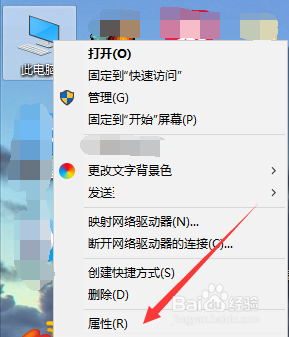 windowsqt设置环境变量 如何在Windows系统中添加环境变量
windowsqt设置环境变量 如何在Windows系统中添加环境变量2023-09-28
-
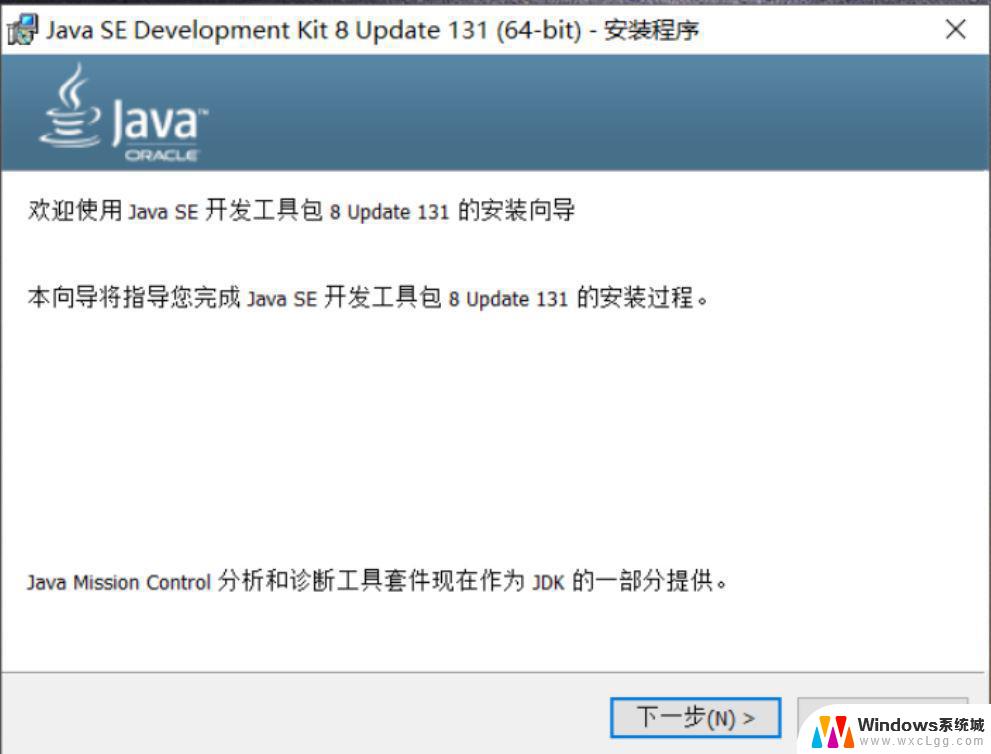 windows java环境配置 Windows环境下Java配置详细教程
windows java环境配置 Windows环境下Java配置详细教程2024-10-05
-
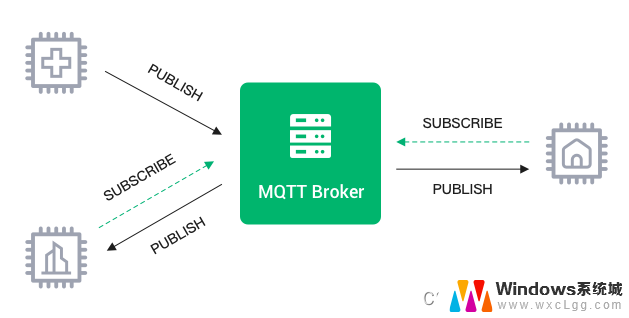
-
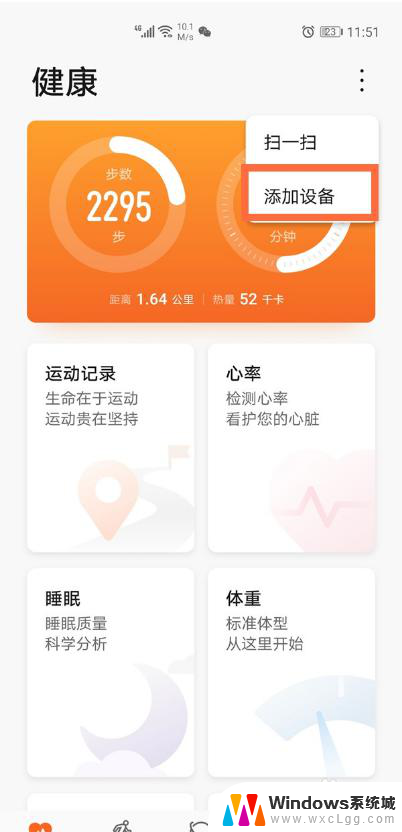 华为手环怎么连接荣耀手机 荣耀手环如何与手机配对
华为手环怎么连接荣耀手机 荣耀手环如何与手机配对2024-07-19
-
 三台电脑如何共享一个文件夹 如何在同一个网络环境下让多台电脑共享文件
三台电脑如何共享一个文件夹 如何在同一个网络环境下让多台电脑共享文件2023-09-29
-
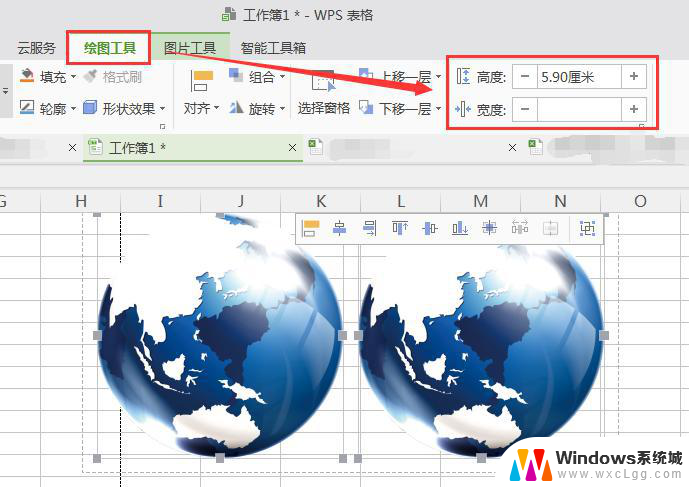 wps批量改变图片大小 wps批量改变图片大小方法
wps批量改变图片大小 wps批量改变图片大小方法2024-02-05
电脑教程推荐
- 1 固态硬盘装进去电脑没有显示怎么办 电脑新增固态硬盘无法显示怎么办
- 2 switch手柄对应键盘键位 手柄按键对应键盘键位图
- 3 微信图片怎么发原图 微信发图片怎样选择原图
- 4 微信拉黑对方怎么拉回来 怎么解除微信拉黑
- 5 笔记本键盘数字打不出 笔记本电脑数字键无法使用的解决方法
- 6 天正打开时怎么切换cad版本 天正CAD默认运行的CAD版本如何更改
- 7 家庭wifi密码忘记了怎么找回来 家里wifi密码忘了怎么办
- 8 怎么关闭edge浏览器的广告 Edge浏览器拦截弹窗和广告的步骤
- 9 windows未激活怎么弄 windows系统未激活怎么解决
- 10 文件夹顺序如何自己设置 电脑文件夹自定义排序方法